不知道大家有没有遇到过,没有鼠标的情况下如何操作电脑软件?
其实在很多软件中,都是可以用快捷键打激活菜单的,而激活菜单快捷键全靠这个按键——【Alt】
以 Excel 为例,打开软件,按下 ALT 键,你可以告别鼠标,直接激活功能区上的任意一个功能。
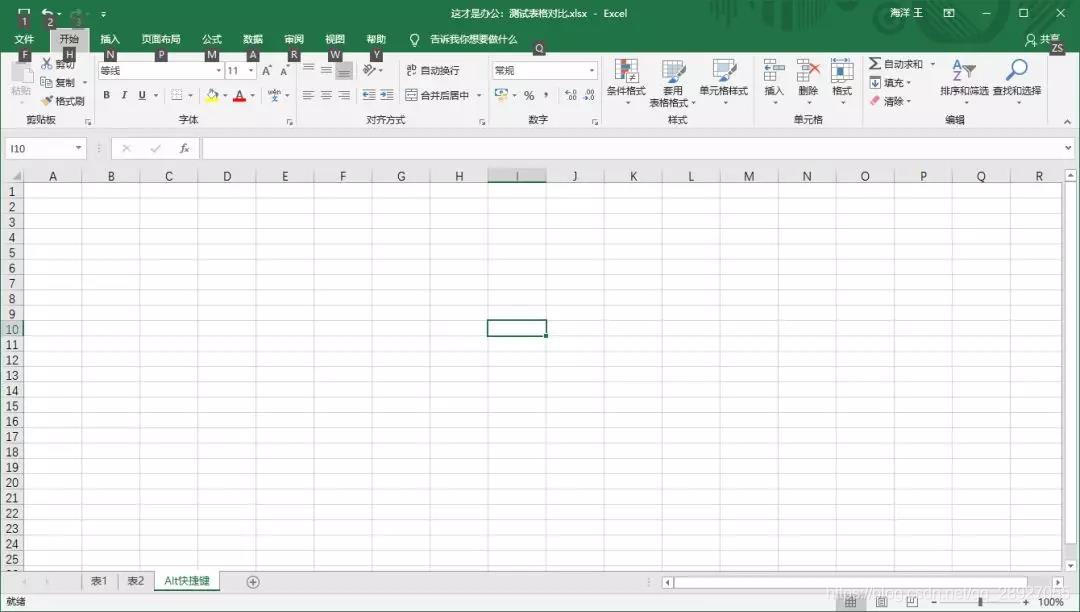
从上图中我们可以看到,当点击了Alt键之后,软件最上层的【快速访问工具栏】和【菜单栏】都弹出了一个对应的数字或者字母,这时候我们选择相应的字母便打开了对应的菜单,而按下对应的数字键也可以打开工具栏的功能。
【菜单栏】我们都知道使用,但是你知道【快速访问工具栏】的使用方法吗?稍微了解一下它,提高你的工作效率!
例如,要将选中区域的单元格文字标红,这是我们经常使用的一个功能,首先我们在菜单栏中找到它,右键——【添加到快速访问工具栏】
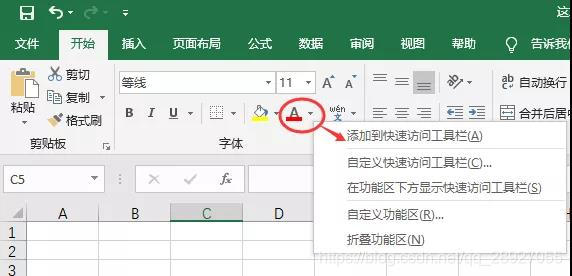
我们可以看到Excel的最上方除了默认的保存、前进、回撤按钮又多了一个【更改文字颜色】的按钮。

点击Alt键后,看到这个按钮下有个数字4,当我们再需要改变文本颜色的时候,就不需要用鼠标再去小心翼翼的点改变颜色按钮了,而是直接选中单元格,点击【Alt】+【4】的组合键,就可以选择你喜欢的文字颜色了。(如下图)

如果你想把其他常用的功能,也设置成你想要的快捷键,就可以使用此种方法,抛砖引玉,只要你想法够好,这个【快速访问工具栏】绝对能成为你的王牌武器
如果你想学习更多的计算机简单小技巧,可关注公众号后点击下方菜单查看!
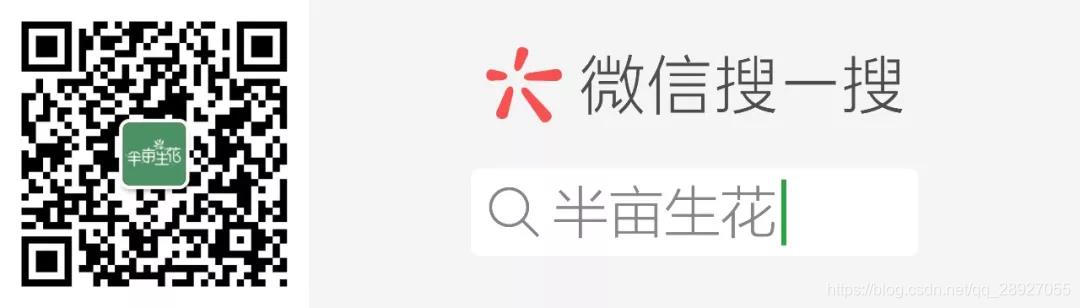
关注后回复关键字可以拿到您想要的学习资料和工具等
如果您想提问或者结交学习好友,欢迎后台回复加群,和我们一起成长








 本文介绍在没有鼠标情况下,如何利用Alt键在Excel中进行快捷操作,包括激活菜单和使用快速访问工具栏,提高工作效率。
本文介绍在没有鼠标情况下,如何利用Alt键在Excel中进行快捷操作,包括激活菜单和使用快速访问工具栏,提高工作效率。
















 876
876

 被折叠的 条评论
为什么被折叠?
被折叠的 条评论
为什么被折叠?








